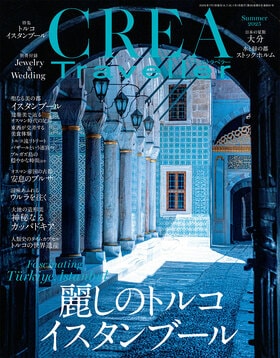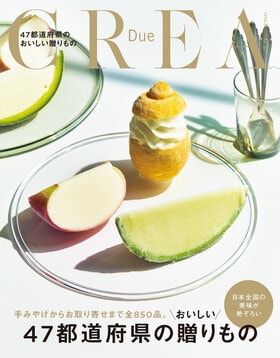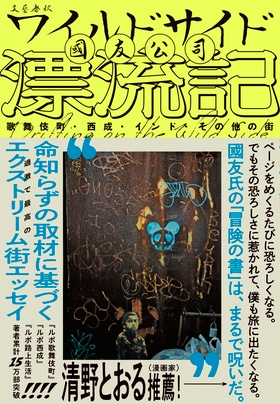PCやスマホでふだん何をしている?と問われて「YouTube鑑賞」と答える人は多いのではないでしょうか。ちょっとだけ観るつもりがそのまま何十分も観続けてしまうのがYouTubeの魔力。PCやスマホが事実上の「YouTube鑑賞マシン」になっている人も少なくないはずです。
そんなYouTubeを、PCを使って鑑賞する機会が多いようであれば、覚えておきたいのがキーボードショートカット。一時停止や早送り、ミュートといった一般的な操作はもちろん、コマ送りや位置指定のジャンプに至るまで、タッチ操作では難しい操作も、キーボードならば一発です。
もっとも、いちから覚えるとなると、あまりたくさんショートカットを挙げられても、覚えきれないもの。今回はそんなYouTubeのキーボードショートカットの中で、これだけは知っておきたい厳選ショートカットを7つ紹介します。ひとつでも覚えていってください。
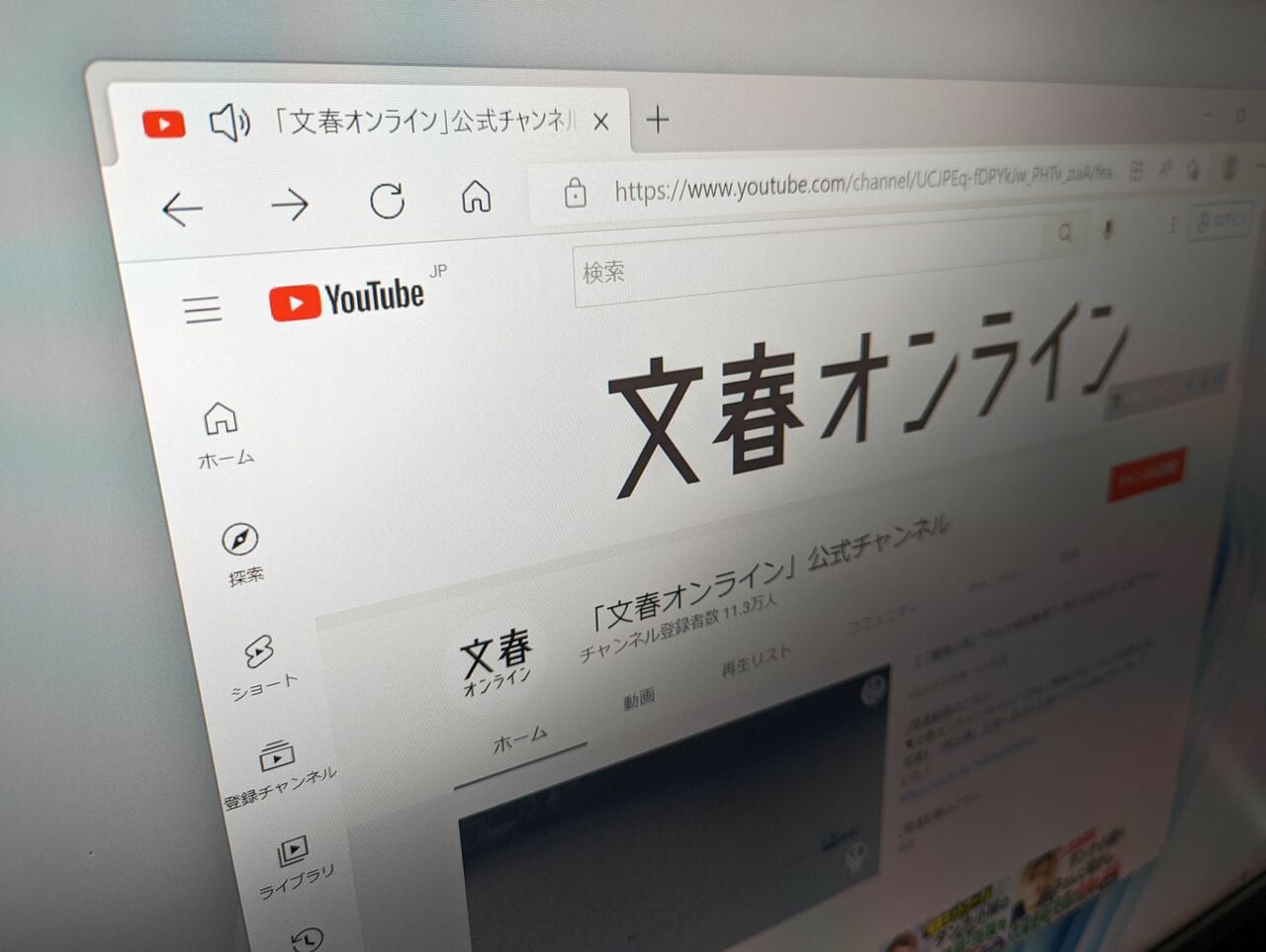
再生と一時停止は「スペース」キー
まず基本中の基本と言えるのが、再生と一時停止。これらは「スペース」キーを使って行えます。わざわざツールバー上の再生/一時停止ボタンをマウスでクリックする必要はありません。
ちなみに再生と一時停止はキーボードの「k」キーでも行えますが、キーを探しやすいスペースのほうがより手軽でしょう。
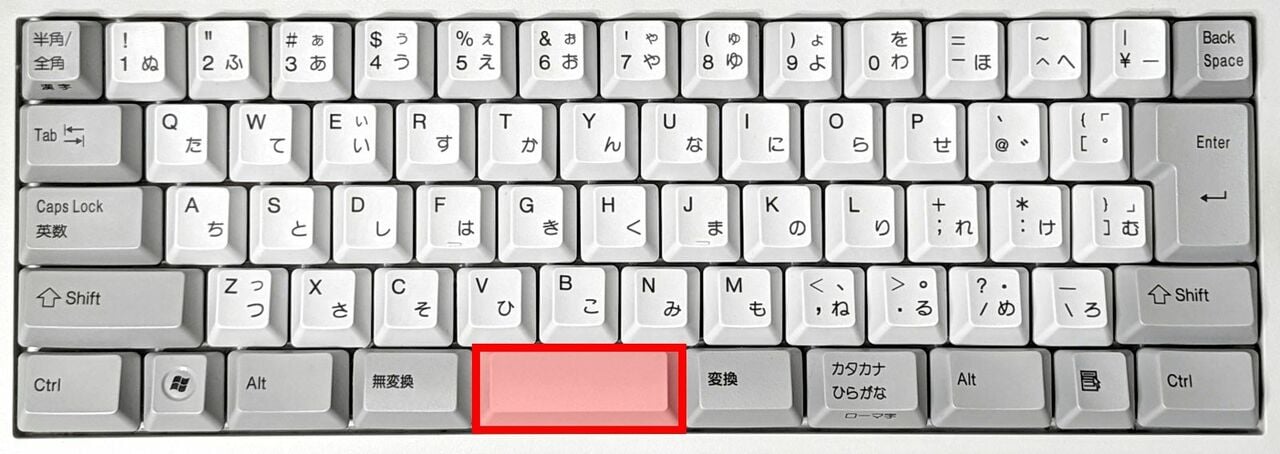
早送りと早戻しは「→」「←」または「l」「j」キー
スマホの場合、再生画面の左右をタップすることで早送りと早戻しが行えますが、PCではこの操作は対応していません。PCで早送りと早戻しを行うためには「→」キーと「←」キーを使用します。
ただしこれは5秒単位と短いので、「l(小文字のL)」キーと「j」キーによる10秒単位での早送りと早戻しのほうが、スマホと同じ感覚で操作できてよいかもしれません。

コマ送りは「ピリオド」「カンマ」キー
画面に表示されている内容をコマ送りでじっくり見たい場合に便利なのが、コマ送り機能です。スペースキーで一時停止した上で「.(ピリオド)」キーを押せばコマ送り、「,(カンマ)」キーを押せばコマ戻しの操作が行なえます。押したままだとしばらく等速再生が続きますので、目的の位置までの移動も簡単です。
2022.08.05(金)
文=山口真弘